Windows와 Linux에서 설치 날짜와 업타임 확인하는 방법


Table Of Contents
- Windows와 Linux PC의 설치 날짜와 업타임을 명령줄과 도구로 확인하기
- 빠른 명령 요약
- Windows에서 설치 날짜와 업타임 찾기
- Windows의 설치 날짜 확인 방법
- Windows 7/8.1/Vista에서 설치 날짜 확인
- Linux에서 설치 날짜와 업타임 찾기
- Linux의 설치 날짜 확인 방법
- 검사 방법과 체크리스트
- 추가 팁, 대안, 예외 사례
- 요약
Windows와 Linux PC의 설치 날짜와 업타임을 명령줄과 도구로 확인하기
많은 사용자는 운영체제를 직접 여러 번 재설치하지 않습니다. 출고 시 설치된 OS 이미지를 그대로 쓰는 경우가 많습니다. 반면, 시스템 관리자나 개발자는 작업 요구에 따라 여러 번 재설치할 수 있습니다. 설치 날짜는 재설치나 이미지 복원, 공장 초기화 같은 이벤트에 따라 달라집니다.
중요: 설치 날짜와 업타임은 서로 다른 개념입니다. 설치 날짜는 OS가 설치된 시점입니다. 업타임은 시스템이 마지막으로 부팅된 이후 계속 동작한 시간입니다.
빠른 명령 요약
- Windows(작업 관리자): 작업 관리자 → 성능 → CPU에서 Days:HH:MM:SS 형식의 업타임 확인
- Windows(명령줄): systeminfo | find /i “Original” 또는 systeminfo | find /i “Install Date”
- PowerShell: (Get-CimInstance -ClassName Win32_OperatingSystem).InstallDate
- Linux(터미널 업타임): uptime
- Linux(설치 로그): ls -ld /var/log/installer 또는 distro별 설치 로그 확인
Windows에서 설치 날짜와 업타임을 찾는 방법
먼저 쉬운 작업부터: Windows 업타임 확인입니다. Microsoft는 외부 도구 없이도 시스템 성능 정보를 제공합니다. 방법은 다음과 같습니다.
- 작업 관리자 열기: Windows 키 + X → 작업 관리자 또는 Ctrl+Shift+Esc.
- 성능 탭 클릭.
- 왼쪽에서 CPU를 선택하면 중앙 우측에 “업타임”이 Days:HH:MM:SS 형식으로 표시됩니다.
예전 Windows 버전에서는 표시 방식이나 위치가 약간 다를 수 있습니다.

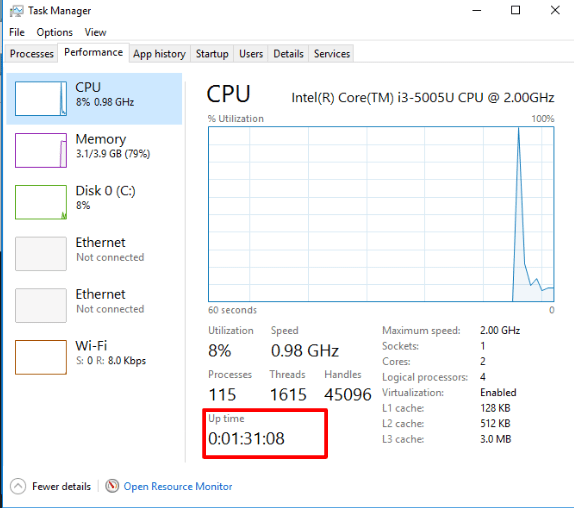
Windows의 설치 날짜 확인 방법
설치 날짜는 systeminfo 명령으로 확인할 수 있습니다. 명령 프롬프트를 열려면 Windows 키 + R을 눌러 실행 창에 cmd를 입력하고 Enter를 누릅니다.
Windows 10 등 최신 버전에서는 아래 명령을 실행하세요.
systeminfo | find /i “Original”
이 명령은 시스템 정보에서 “Original” 키워드를 포함하는 줄을 출력합니다. 출력 예시는 운영체제 설치 관련 정보를 포함합니다.
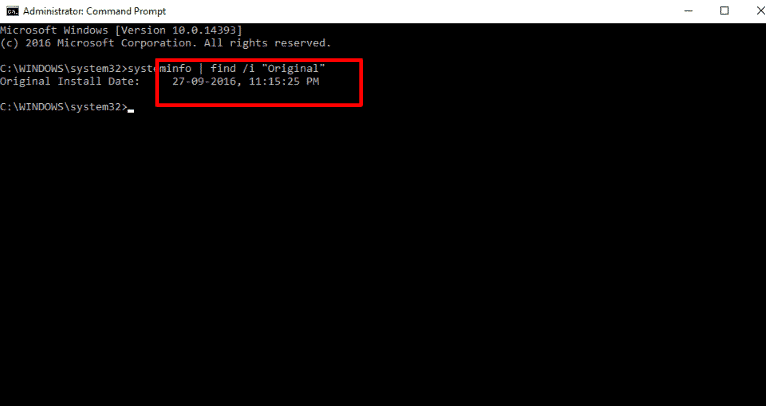
대안으로 PowerShell을 사용하면 설치 날짜를 더 구조적으로 얻을 수 있습니다.
(Get-CimInstance -ClassName Win32_OperatingSystem).InstallDate이 명령은 설치 날짜를 WMI 형식으로 반환합니다. 필요하면 이 값을 날짜 문자열로 변환해 읽기 쉬운 형식으로 바꿀 수 있습니다.
중요: 기업 환경에서 이미지를 사용해 여러 장치에 배포한 경우, 시스템 제조사가 심어둔 이미지나 SID 복제 도구 등으로 인해 “설치 날짜”가 실제 최초 설치 시점과 일치하지 않을 수 있습니다.
Windows 7/8.1과 Vista에서 설치 날짜 확인
관리자 권한으로 명령 프롬프트를 실행해야 일부 명령이 동작합니다.
- Windows 8: 시작 화면에서 CMD를 검색해 “명령 프롬프트”를 선택
- Windows Vista/7: 시작 → 실행 → CMD 입력 후 Enter
명령 프롬프트에서 다음을 입력하세요.
systeminfo | find /i "install date"또는 그냥 systeminfo를 실행하면 설치 날짜를 포함한 여러 항목을 확인할 수 있습니다.
Linux에서 설치 날짜와 업타임을 찾는 방법
Linux도 마찬가지로 설치 날짜와 업타임을 알아내는 여러 방법이 있습니다. 우선 업타임부터 확인하는 방법은 매우 간단합니다.
업타임 확인
터미널을 열고:
uptime
uptime 명령은 현재 로그인된 시간, 시스템이 부팅된 이후 경과 시간, 사용자 수, 최근 부하 평균(load average)을 출력합니다.
예시 출력(형식 설명):
- 10:12:34 up 3 days, 4:12, 2 users, load average: 0.00, 0.01, 0.05
여기서 “up 3 days, 4:12”는 마지막 부팅 후 3일 4시간 12분 동안 시스템이 켜져 있음을 의미합니다.
설치 날짜 확인
Linux에는 단일 표준 방식이 없습니다. 대신 설치 시 생성된 파일이나 로그의 생성 시점을 확인합니다. 배포판과 설치 방식에 따라 경로가 다릅니다.
- Debian/Ubuntu 계열: 설치 로그는 /var/log/installer에 생성됩니다. 해당 디렉터리의 생성 시간을 확인하세요.
ls -ld /var/log/installer
출력된 시간과 날짜가 설치 시점입니다.
일부 배포판이나 커스텀 설치(라이브 이미지 사용, 스크립트 기반 설치)는 설치 로그 위치가 다를 수 있습니다. 예를 들어 CentOS/RHEL 계열은 /root/install.log 또는 /var/log/anaconda/를 확인합니다.
루트 파일시스템의 특정 핵심 파일(예: /lost+found 또는 /var/log/ 설치 시 생성된 최초 파일)의 타임스탬프를 이용해 추정할 수도 있습니다. 그러나 파일 복사나 패키지 업데이트가 있으면 정확성이 떨어집니다.
중요: 여러 번 복원이나 이미지 적용을 했다면 “설치 로그의 생성 시점”이 실제 처음 설치 시점과 다를 수 있습니다.
검사 방법과 체크리스트
다음 체크리스트는 설치 날짜와 업타임 확인 시 신뢰도를 높이는 절차입니다.
관리자용 체크리스트
- 관리자 계정으로 로그인했는가?
- 작업 관리자 또는 uptime 명령으로 현재 업타임을 확인했는가?
- systeminfo / PowerShell 또는 적절한 distro 로그로 설치 날짜를 확인했는가?
- 배포 이미지나 복제 도구 사용 기록(예: Ghost, Clonezilla)이 있는지 확인했는가?
- 하드웨어 교체나 디스크 복원 이력이 있는지 기록을 검토했는가?
헬프데스크/사용자용 체크리스트
- 단순 업타임 확인이 필요한가? → 작업 관리자 또는 uptime 명령으로 충분
- 설치 날짜가 중요한가? → 관리자에게 문의하거나 위 절차대로 로그를 확인
- 회사 정책상 재설치 기록이 보관되는지 확인
검증 단계(미니 방법론)
- 업타임 확인: 작업 관리자 또는 uptime으로 재부팅 여부 확인.
- 설치 로그 확인: systeminfo 또는 /var/log/installer 같은 설치 로그의 생성 시점을 확인.
- 교차 검증: 패키지 설치 기록(/var/log/apt/history.log 등)이나 이벤트 뷰어(Windows Event Viewer)에서 설치/설정 관련 초기 항목을 찾음.
- 의심 시 스냅샷 또는 IT 자산 관리(ITAM) 기록과 대조.
추가 팁, 대안, 예외 사례
대안 명령 및 도구
- WMIC(Windows):
wmic os get installdate- PowerShell 날짜 포맷 예시:
([Management.ManagementDateTimeConverter]::ToDateTime((Get-CimInstance Win32_OperatingSystem).InstallDate)).ToString('yyyy-MM-dd HH:mm:ss')- Linux 패키지 기반 추적: 패키지 매니저의 설치 기록에서 첫 패키지 설치 시점을 추정합니다. (예: apt history, rpm -qa –last)
언제 이 방법들이 실패하는가(예외 사례)
- 공장 출고 이미지: 제조사가 미리 설치해둔 이미지로 배포된 머신은 실제 최초 설치 시점과 구매 시점이 다를 수 있습니다.
- 이미지 복제: 동일한 이미지를 여러 장비에 복제하면 로그 생성 시점이 이미지 생성 시점으로 남을 수 있습니다.
- 디스크 복원: 디스크 이미지 복원 후 생성 시간 정보가 덮어쓰기될 수 있습니다.
- 라이브 시스템 변경: 설치 후 파일 이동이나 업데이트로 일부 로그의 타임스탬프가 변경될 수 있음.
보안 및 개인정보 주의사항
- 설치 로그와 시스템 정보에는 사용자 계정명, 호스트명 등 민감한 정보가 포함될 수 있습니다. 로그를 공유할 때는 민감 정보를 가리세요.
- 중앙 집중식 로깅이나 SIEM을 사용하는 조직에서는 설치/배포 기록이 별도로 보관됩니다. 해당 기록을 조회하면 더 정확한 이력을 얻을 수 있습니다.
호환성 및 마이그레이션 팁
- OS 재설치 후 설치 날짜가 갱신됩니다. 마이그레이션 전 백업 및 애플리케이션 재구성 계획을 수립하세요.
- 기업 환경에서 이미지를 업데이트하면 모든 장비에 동일한 설치 날짜(이미지 적용 시점)가 찍힐 수 있으므로 자산 관리 도구로 원래 배포 이력을 관리하세요.
테스트 케이스(간단)
- 새 가상 머신 생성 후 uptime과 설치 로그를 확인해 초기 값이 합당한지 테스트하세요.
- 이미지를 복제한 가상 머신 다수에서 설치 날짜 차이를 비교하여 이미지 배포 시점을 확인하세요.
도움이 되는 명령 요약표
- Windows 작업 관리자: 작업 관리자 → 성능 → CPU → 업타임
- CMD: systeminfo | find /i “Original” 또는 systeminfo | find /i “Install Date”
- PowerShell: (Get-CimInstance -ClassName Win32_OperatingSystem).InstallDate
- Linux 업타임: uptime
- Ubuntu 설치 로그: ls -ld /var/log/installer
- CentOS/RHEL 설치 로그: ls -ld /var/log/anaconda /root/install.log
요약
- 업타임: 시스템이 마지막으로 부팅된 이후의 경과 시간입니다. Windows 작업 관리자나 uptime으로 확인합니다.
- 설치 날짜: OS가 설치된 시점입니다. Windows는 systeminfo나 PowerShell, Linux는 설치 로그의 생성 시점으로 추정합니다.
- 기업 배포, 이미지 복제, 디스크 복원 등으로 인해 설치 날짜가 왜곡될 수 있으므로 교차 검증이 중요합니다.
중요: 로그와 명령 출력은 시스템 구성과 관리 정책에 따라 달라질 수 있습니다. 설치 이력 확인이 중요할 경우 IT 자산 관리 기록과 대조하세요.



